Naast de standaard buttons heeft onze toolbar een aantal extra features.  De knop “Media Toevoegen” U kunt met deze knop foto’s of muziek invoegen, Foto’s die u reeds heeft opgeladen of totaal nieuwe foto’s. De tab “WYSIWIG” WYSIWIG is de afkorting van What You See Is What You Get. Dit is de layout waar je in werkt bijna zoals in een tekstverwerker. De layout zal om bepaalde redenen echter niet helemaal verschijnen op de webpagina zoals in de editor. Af en toe opslaan en de webpagina bekijken is een goede methode. De tab “Tekst” Met deze Tab kunt u de HTML code van uw webpagina bekijken en mits de juiste kennis zo nodig aan te passen. Wat niet via de tekst editor kan kunt u meestal wel fixen in de HTML-code. Global Content Blocks Global Content Blocks zijn ganse stukken voorgekauwde tekst die u kunt gebruiken voor uw webpagina’s zonder ook maar één letter te typen. Global Content Blocks (GCB) worden steeds bovenaan de pagina bijgevoegd waarna u ze kunt verplaatsen naar eender waar in die pagina. De GCB kunnen volgende onderdelen inhouden: een voorgeformatteerde tekst, een paragraafje, een stuk code (vb.kalender), een element dat niet met de toolbar kan gemaaakt worden (vb.lijn, tabel). Met de knop
De knop “Media Toevoegen” U kunt met deze knop foto’s of muziek invoegen, Foto’s die u reeds heeft opgeladen of totaal nieuwe foto’s. De tab “WYSIWIG” WYSIWIG is de afkorting van What You See Is What You Get. Dit is de layout waar je in werkt bijna zoals in een tekstverwerker. De layout zal om bepaalde redenen echter niet helemaal verschijnen op de webpagina zoals in de editor. Af en toe opslaan en de webpagina bekijken is een goede methode. De tab “Tekst” Met deze Tab kunt u de HTML code van uw webpagina bekijken en mits de juiste kennis zo nodig aan te passen. Wat niet via de tekst editor kan kunt u meestal wel fixen in de HTML-code. Global Content Blocks Global Content Blocks zijn ganse stukken voorgekauwde tekst die u kunt gebruiken voor uw webpagina’s zonder ook maar één letter te typen. Global Content Blocks (GCB) worden steeds bovenaan de pagina bijgevoegd waarna u ze kunt verplaatsen naar eender waar in die pagina. De GCB kunnen volgende onderdelen inhouden: een voorgeformatteerde tekst, een paragraafje, een stuk code (vb.kalender), een element dat niet met de toolbar kan gemaaakt worden (vb.lijn, tabel). Met de knop![]() kunt u eenvoudig een tekst kiezen. Klik op de knop en een pop-up venster verschijnt:
kunt u eenvoudig een tekst kiezen. Klik op de knop en een pop-up venster verschijnt: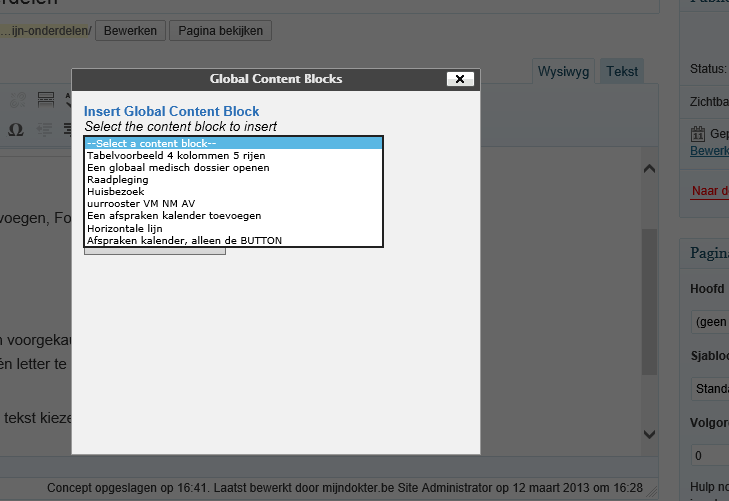 Selecteer de gewenste tekst en de inhoud zal bovenaan in de pagina verschijnen. De knop “Formulieren” Voor de volledigheid , u kunt met de knop
Selecteer de gewenste tekst en de inhoud zal bovenaan in de pagina verschijnen. De knop “Formulieren” Voor de volledigheid , u kunt met de knop ![]() (WordPress-Formulieren) de code voor een formulier toevoegen zodat een voordien aangemaakt formulier op deze pagina wordt getoond. De creatie van WordPress-Formulieren wordt verder behandeld bij de nieuwe Tools. Het opties menu Rechts Om de publicatie-opties uit te leggen verwijzen we naar de uitgebreide helpfunctie van WordPress zelf. De toegang daartoe krijgt u per item via de link “HELP” rechts-boven.
(WordPress-Formulieren) de code voor een formulier toevoegen zodat een voordien aangemaakt formulier op deze pagina wordt getoond. De creatie van WordPress-Formulieren wordt verder behandeld bij de nieuwe Tools. Het opties menu Rechts Om de publicatie-opties uit te leggen verwijzen we naar de uitgebreide helpfunctie van WordPress zelf. De toegang daartoe krijgt u per item via de link “HELP” rechts-boven. 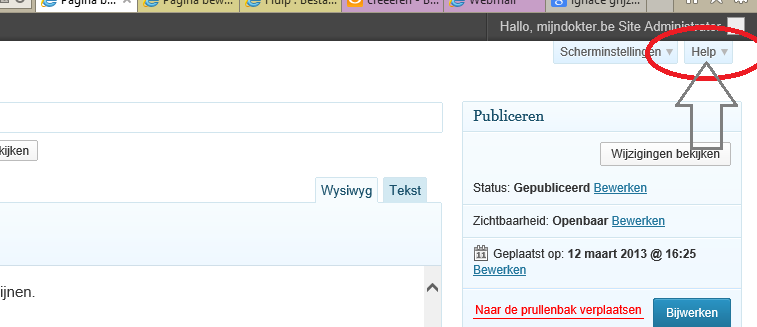 Uitbreiding van de toolbar U kunt de toolbar uitbreiden met buttons voor bvb tabellen aan te maken. Deze instellingen kunt u aanpassen in het linkermenu “Instellingen”=>”Tiny MCE Advanced” U sleept de nodige of gewenste buttons van onder naar de bovenste lijnen. Voor een uitgebreide handleiding volg onderstaande link: https://websites.mijndokter.be/uitbreiding-van-de-toolbar/
Uitbreiding van de toolbar U kunt de toolbar uitbreiden met buttons voor bvb tabellen aan te maken. Deze instellingen kunt u aanpassen in het linkermenu “Instellingen”=>”Tiny MCE Advanced” U sleept de nodige of gewenste buttons van onder naar de bovenste lijnen. Voor een uitgebreide handleiding volg onderstaande link: https://websites.mijndokter.be/uitbreiding-van-de-toolbar/